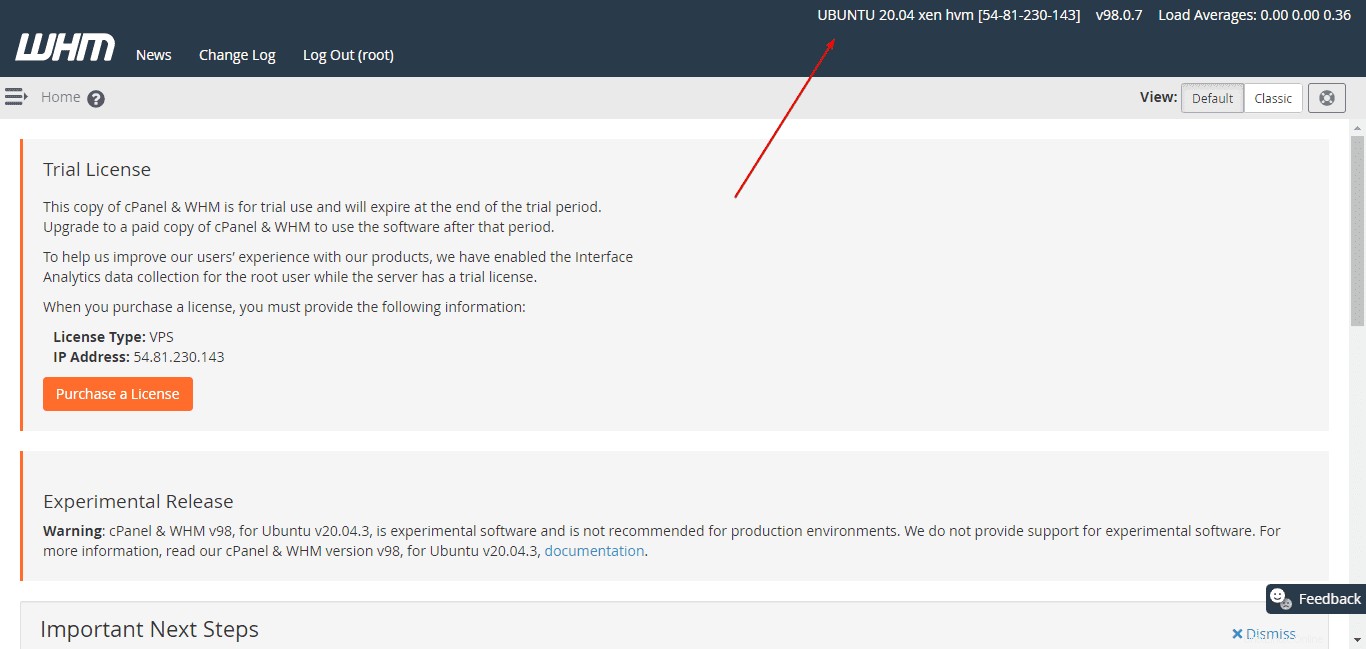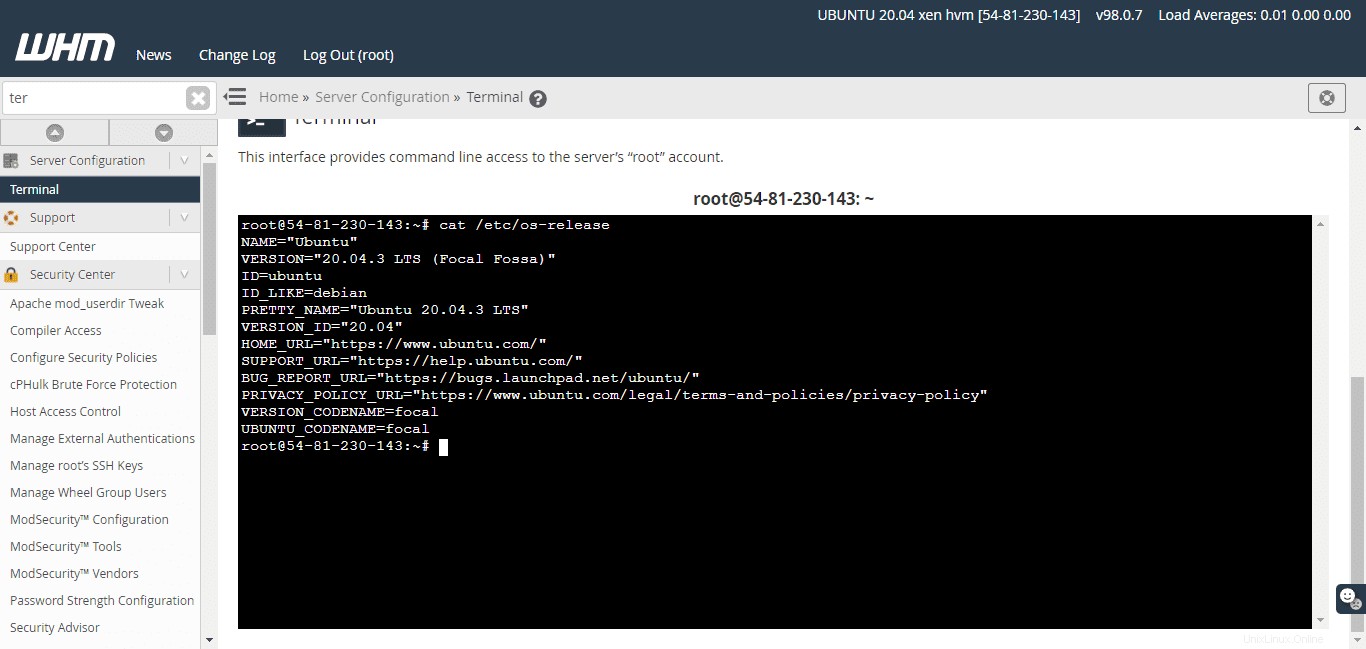CPanel fourni précédemment par WHM ne peut être installé que sur CentOS, cependant, nous pouvons maintenant l'utiliser sur AlamLinux, Rocky Linux et également sur Ubuntu 20.04 LTS. Officiellement, WHM cPanel sur Ubuntu 20. o4 LTS est encore en phase expérimentale lors de la rédaction de cet article et a été recommandé par les développeurs WHM de ne pas l'utiliser à des fins commerciales. Cependant, vous pouvez toujours commencer à expérimenter ce panneau de configuration sur ce Linux basé sur Debian car dans notre utilisation, cela a parfaitement fonctionné .
Ici, nous installons WHM cPanel sur le serveur Ubuntu 20.04 LTS exécuté sur Amazon AWS Lightsail Instance, donc le serveur est propre sans pré-installation de tout type de logiciel ou de pare-feu.
Qu'est-ce que cPanel ?
Le cPanel est l'une des solutions logicielles les plus populaires pour les serveurs en matière de gestion de serveur ou de configuration de packs d'hébergement Web. L'interface utilisateur simple de ce panneau de contrôle premium permet d'effectuer tous les réglages importants dans le domaine de l'administration du serveur et de la gestion des comptes qui peuvent être effectués via l'interface utilisateur Web des deux applications cPanel et WHM. Il est conçu pour fonctionner uniquement sur les systèmes Linux et est livré avec 15 jours de licence gratuite.
Que propose cPanel ?
Il existe un large éventail de fonctionnalités offertes par ce panneau de contrôle pour gérer un serveur et configurer des comptes d'hébergement Web. Les utilisateurs peuvent effectuer tous les réglages. Le gestionnaire d'hébergement Web WHM, d'autre part, est utilisé pour organiser des packages d'espace Web individuels et des comptes d'utilisateurs, y compris l'accès au terminal de commande avec un accès root. Avec l'interface de messagerie Web, une application distincte est également disponible pour le trafic de messagerie.
Il existe deux plates-formes - cPanel et WHM, voici quelques-unes de leurs fonctionnalités :
Panneau de configuration cPanel
Il s'agit d'un frontal fourni aux utilisateurs finaux avec des paramètres préconfigurés et un logiciel de gestion. Il aide les utilisateurs à gérer le domaine, le site Web, les fichiers d'hébergement, etc. Tout cela en utilisant simplement les clics de souris.
- Gestion du domaine : Les domaines peuvent être activés, parqués ou transférés. De plus, des sous-domaines peuvent être créés et des entrées telles que A-Record, MX-Record ou CNAME peuvent être modifiées à l'aide de l'éditeur de zone DNS.
- Gestion des e-mails : Des boîtes aux lettres et des comptes de messagerie peuvent être créés et gérés. En outre, des paramètres avancés tels que les filtres anti-spam, les répondeurs automatiques ou le transfert d'e-mails peuvent être configurés.
- Paramètres de sécurité : Des fonctions liées à la sécurité telles que l'activation de la protection des répertoires, le blocage de certaines adresses IP ou la configuration de certificats SSL peuvent être exécutées.
- Bases de données et fichiers : Les données disponibles sur l'espace web peuvent être organisées et sauvegardées grâce à la fonction de sauvegarde. Des ensembles de données plus volumineux peuvent également être organisés dans des systèmes de base de données tels que MySQL ou PostgreSQL.
- Fichiers journaux : À l'aide des applications Webalizer et AWStats, une analyse détaillée des fichiers journaux peut être effectuée, dans laquelle tous les accès à votre propre site Web peuvent être tracés.
Gestionnaire d'hébergement Web WHM
Il s'agit de la plate-forme principale utilisée pour l'administration des comptes d'utilisateurs et la création de packages d'espaces Web individuels, y compris l'installation de plugins supplémentaires, la mise à jour, etc. Voici les fonctionnalités clés :
- Gestion des utilisateurs : Des comptes d'utilisateurs individuels peuvent être créés et gérés. Les ressources système peuvent être attribuées individuellement aux packages individuels et l'accès peut être configuré pour les comptes clients.
- Surveillance du serveur : La surveillance du serveur aide les administrateurs à garder un œil sur les processus sur l'ensemble du serveur. Ainsi, par exemple, la consommation de trafic et les ressources système utilisées peuvent être surveillées en permanence.
- Sauvegardes et déplacements : Des sauvegardes complètes de l'ensemble des comptes d'hébergement Web peuvent être créées et restaurées si nécessaire. De plus, les comptes clients peuvent être facilement déplacés vers d'autres serveurs.
- Marque unique : Le WHM Webhostingmanager permet aux clients d'agir en tant que fournisseur d'hébergement Web indépendant grâce à une image de marque individuelle. De plus, les logos, les couleurs et d'autres éléments de conception peuvent être adaptés.
Installation de WHM cPanel sur le serveur Ubuntu 20.04 LTS
Avant d'installer le panneau de contrôle, assurez-vous que votre serveur ne dispose d'aucun autre type d'installation de logiciel. Cela signifie que nous avons besoin d'un nouveau serveur.
1. Configuration système requise pour le serveur
Sachons d'abord que votre serveur est compatible pour effectuer ou non les étapes indiquées dans le tutoriel. Assurez-vous donc que les exigences minimales indiquées sont remplies.
- Système d'exploitation et version- Ubuntu 20.04 LTS
- Processeur – Minimum :1,1 GHz et recommandé :2 GHz
- RAM – Minimum :1 Go
- Recommandé :4 Go
- Espace disque – Minimum :20 Go
- Recommandé :40 Go
- Architecture – 64 bits
- Adresse IP statique
- FQDN
Passer à l'utilisateur root
sudo -i
Si vous avez un pare-feu et des règles actifs, désactivez-les :
iptables-save > ~/firewall.rules systemctl stop firewalld.service systemctl disable firewalld.service
2. Exécutez la mise à jour du système
Comme nous le disons dans la plupart de nos didacticiels, avant d'installer une plate-forme logicielle serveur, exécutez la commande de mise à jour du système qui s'assurera que tous les packages existants disposent de leurs dernières versions et reconstruira également le cache du référentiel système.
sudo apt update sudo apt upgrade
3. Définir le nom d'hôte complet sur Ubuntu 20.04
cPanel a besoin de FQDN - Nom de domaine complet pour une installation correcte, assurez-vous donc que vous avez défini le nom d'hôte sur le nom de domaine que vous prévoyez d'utiliser avec.
Pour vérifier votre type de nom d'hôte existant-
hostname
Et pour le définir sur un nom d'hôte complet, par exemple ici, nous utilisons demo.how2shout.com , modifiez le fichier prévu à cet effet.
nano /etc/hostname
Supprimer l'ancien nom d'hôte qui existe dans le fichier et ajoutez le nouveau que vous souhaitez utiliser.
Enregistrez et quittez le fichier en appuyant sur Ctrl + O , appuyez sur Entrée clé, puis Ctrl+X pour quitter.
Maintenant, ouvrez le fichier /etc/hosts :
nano /etc/hosts
Ajoutez une ligne avec quelque chose comme ci-dessous mais changez l'adresse IP avec l'adresse de votre serveur et aussi le nom de domaine.
192.168.0.2 yourserver.domain.com yourserver
Exemple :
54.80.23.143 demo.how2shout.com demo
enregistrez et quittez le fichier en appuyant sur Ctrl + O , appuyez sur Entrée clé, puis Ctrl+X pour quitter.
Redémarrer le serveur
reboot
Confirmez que le nom d'hôte a été défini à l'aide de la commande ci-dessous.
hostname
4. Installez Cpanel/WHM sur le serveur Ubuntu 20.04 LST
Utilisons l'utilitaire Linux Screen pour créer une session Shell qui resteront actifs même après la perturbation du réseau afin que vous ne perdiez pas un coup d'œil sur ce qui se passe.
Tapez simplement :
screen
Facultatif – Si, après avoir exécuté le script d'installation, vous avez d'une manière ou d'une autre fermé la fenêtre de la session SSH à distance, puis, après vous être reconnecté, exécutez simplement
screen -r
pour obtenir ce qu'il vous reste
Maintenant, je suppose que vous vous êtes également connecté en tant que root utilisateur, si oui, exécutez le script ci-dessous :
cd /home && curl -o latest -L https://securedownloads.cpanel.net/latest && sh latest
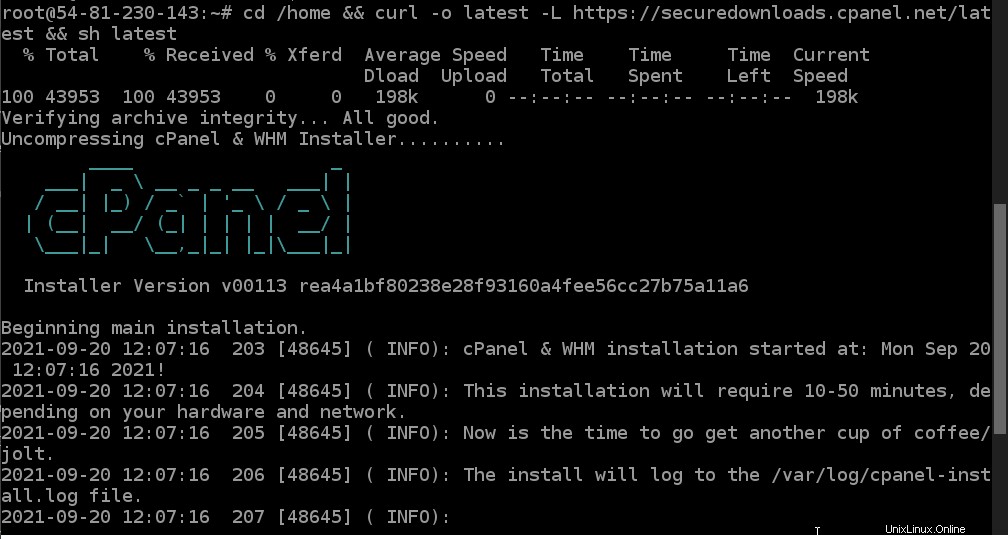
Laissez le système effectuer l'installation, attendez quelques minutes. Une fois cela fait, vous obtiendrez le message :
5. Accéder à l'interface Web WHM/CPanel
Maintenant, ouvrez n'importe quel navigateur pouvant accéder à l'adresse IP de votre serveur. Assurez-vous également que si vous utilisez une plate-forme cloud telle qu'AWS EC2, LightSail, Digital Ocean, Google Cloud ou tout autre, les ports requis par WHM et CPanel sont sur liste blanche dans leur pare-feu réseau.
Numéros de port à ouvrir
- cPanel – 2082
- cPanel – SSL 2083
- WHM – 2086
- WHM – SSL 2087
Donc pour accéder à WHM dans votre navigateur, tapez- l'adresse-IP-de-votre-serveur:2086 de la même manière server-IP-address:2082 pour CPanel.
6. Connectez-vous en utilisant l'utilisateur root d'Ubuntu
Lorsque vous obtenez l'écran de connexion, entrez la racine comme nom d'utilisateur et le mot de passe défini pour celui-ci sur votre serveur Ubuntu 20.04.
Si vous ne connaissez pas le mot de passe root de votre serveur, allez simplement sur son terminal et changez-le en utilisant la commande passwd
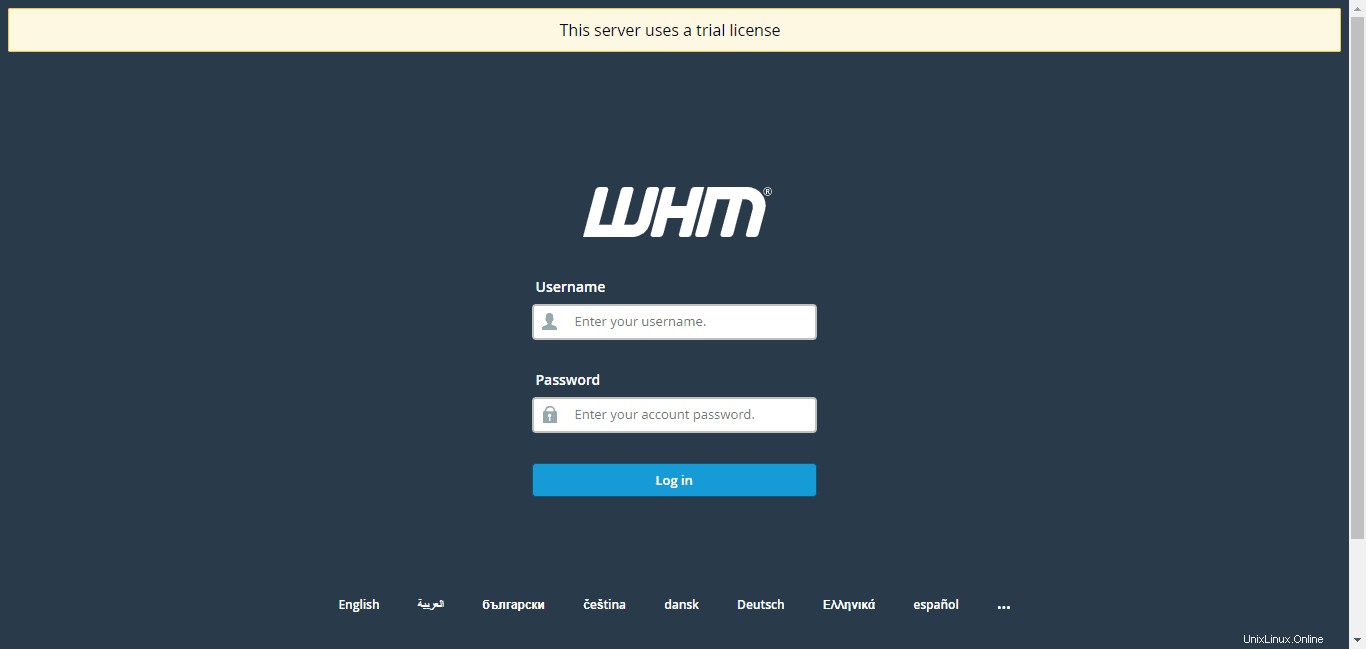
Acquérir une licence :
Lorsqu'il vous demande de générer une licence d'essai, passez par l'assistant.
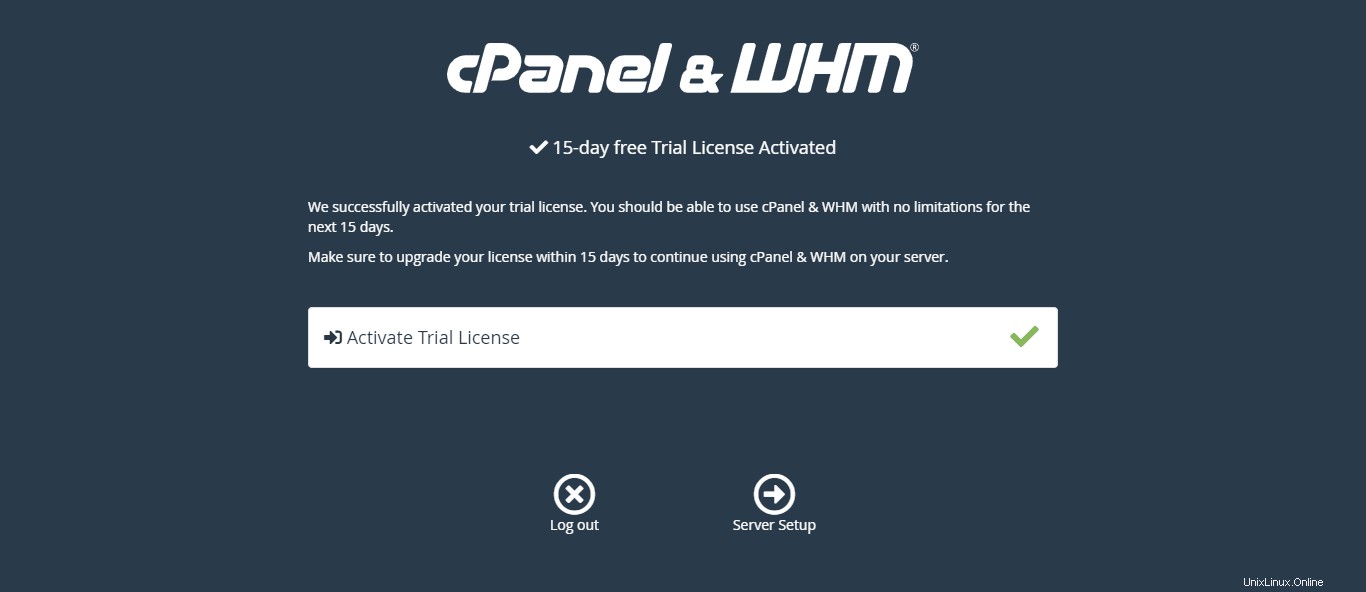
7. Commencez à créer un compte Cpanel et d'autres paramètres